群晖Drive是一个功能强大的文件同步和共享解决方案,适用于个人和团队协作。对于新手来说,启用文件索引功能是提升文件搜索效率和管理体验的关键一步。通过启用文件索引,您可以快速查找和访问存储在Drive中的文件,提高工作效率和便捷性。本指南将详细介绍如何在群晖Drive中启用文件索引功能,帮助您充分利用这项强大工具。
启用文件索引功能的教程
环境配置
启用用户主目录服务,或至少启用一个共享文件夹作为 Synology Drive 团队文件夹。
新创建的用户和团队文件夹启用内容索引
- 使用管理员帐户登录 DSM 并启动Synology Drive 管理控制台。
- 进入设置 > 常规 > 内容索引,为每个新创建的用户的“我的文件”和新启用的团队文件夹选择启用内容索引。默认情况下,这会索引新创建用户的“我的文件”或团队文件夹中的所有文件类型。
启用现有文件夹的文件内容索引
- 使用管理员帐户登录 DSM 并启动Universal Search。
- 单击首选项
 右上角的 >索引文件夹列表 > Synology Drive,适用于索引主目录文件夹或 Drive 团队文件夹,适用于 Synology Drive 团队文件夹 >选择文件夹 >编辑。
右上角的 >索引文件夹列表 > Synology Drive,适用于索引主目录文件夹或 Drive 团队文件夹,适用于 Synology Drive 团队文件夹 >选择文件夹 >编辑。 - 在索引文件内容下选择要索引的文件类型。
- 若要在 Drive 移动应用程序上搜索文档扫描功能生成的文件,请选择文档和照片文件类型。
- 若要搜索 Drive 移动应用程序上音频转为文本功能(仅适用于 iOS)生成的文本文件及其源音频文件,请选择文档和音乐文件类型。
- 您将看到在索引范围下列出的所选文件类型。
- 重复这些步骤为其他文件夹启用文件内容索引。
在 Synology Drive 中执行内容搜索
- 登录Synology Drive,然后单击放大镜图标
 在右上角。
在右上角。 - 输入关键字,选择包括文件内容搜索,然后根据需要调整其他搜索条件。单击 搜索。 1
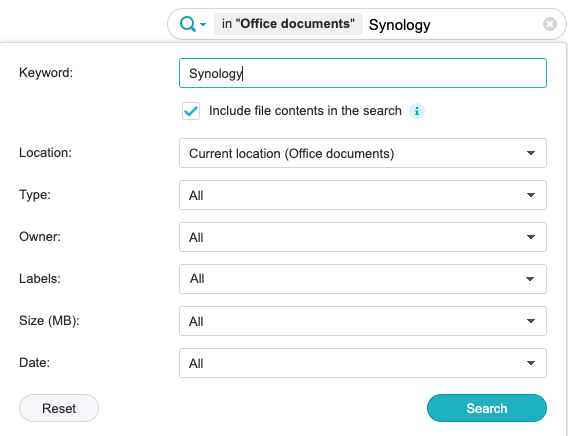

 > 文件索引,然后单击 检查索引数据库。如果发现任何错误,请重新索引损坏的数据库并再试一次。
> 文件索引,然后单击 检查索引数据库。如果发现任何错误,请重新索引损坏的数据库并再试一次。

